Como editar um arquivo PDF no Mac com o PDF Expert
PDFs não são editáveis por padrão. No entanto, talvez seja necessário fazer alterações em PDFs como corrigir um erro de digitação em uma fatura ou mesmo adicionar mais páginas a seu documento. Seja qual for o motivo, você precisa de um aplicativo de PDF para Mac que ofereça a melhor maneira de editar PDFs.
Veja um vídeo rápido sobre como editar facilmente o texto e as imagens de um PDF no PDF Expert, um editor de PDF rápido, confiável e fácil de usar para Mac.
Baixe o PDF Expert e vamos começar!
Como editar texto em PDF no Mac
Quer fazer alterações em um contrato ou corrigir um erro de digitação em seu nome ou endereço? Você pode fazer isso facilmente com o PDF Expert.

Para editar texto em seu documento:
- Abra o modo de edição clicando em Editar na barra de ferramentas superior.
- Clique no botão Texto.
- Selecione a parte do texto que quiser editar.
- Edite o texto no PDF e clique em uma área vazia para preservar suas alterações.
Como editar imagens em PDF
Deseja mudar o logotipo de sua empresa ou inserir um novo gráfico em um documento comercial? O PDF Expert facilita a adição ou alteração de imagens em seus documentos.

Para editar imagens em um PDF:
- Abra o modo de edição clicando em Editar na barra de ferramentas superior.
- Clique no botão Imagem.
- Clique na imagem para movê-la, editá-la, girá-la ou apagá-la.
Para adicionar uma nova imagem ao seu arquivo:
- Clique no botão Imagem.
- Clique em qualquer lugar o documento e selecione a imagem que deseja adicionar.
Como adicionar um link a um PDF
Quer vincular qualquer parte do texto a uma página diferente ou a um website? É fácil! O PDF Expert permite que você adicione links até a imagens.
Veja como:
- Abra a aba Editar na barra de ferramentas superior.
- Clique no botão Link.
- Selecione a parte do texto onde quiser colocar o link.
- Escolha o destino: para a página ou para a Web. Fácil assim!
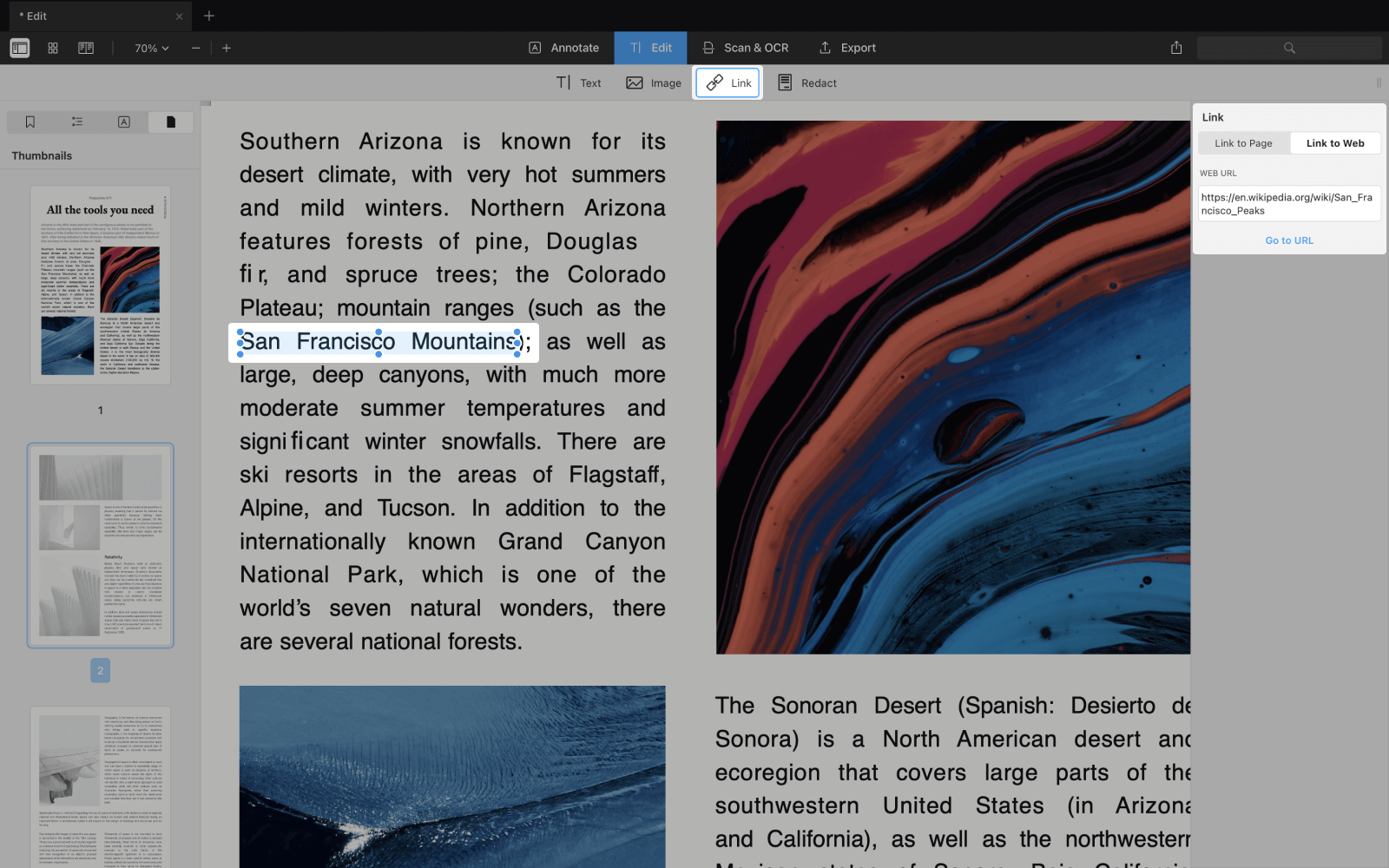
Como proteger informações em um PDF
Deseja apagar permanentemente ou censurar dados confidenciais em seu PDF? O PDF Expert tem a melhor ferramenta de proteção de dados para PDF! Ela é especialmente útil para documentos jurídicos.
Para censurar informações em um documento:
- No modo Editar, clique no botão Censurar .
- Selecione a parte do texto que quiser censurar no PDF.

Você pode inclusive censurar qualquer dado em todo o documento. Isso economiza muito tempo!
- Clique no ícone de pesquisa no topo da barra lateral direita.
- Digite a palavra que você quiser esconder em todo o documento.
- Clique em Ocultar ou Apagar tudo.
Como editar um sumário em um PDF
O sumário ajuda você a navegar rapidamente por um livro ou relatório, sem ter que rolar sem fim. Veja como criar sumários em PDFs.
- Abra seu documento no PDF Expert
- Primeiro, selecione algumas palavras que funcionem como link para esta página.
- Clique com o botão direito e selecione Adicionar item ao sumário.
- O sumário aparecerá na barra lateral e você poderá renomear a entrada, se precisar.
Como combinar arquivos PDF no Mac
Quer combinar PDFs em um úncio arquivo no Mac? Nunca foi tão fácil. Veja um vídeo rápido de como fazer isso no PDF Expert.
Como apagar páginas em um PDF
Não importa quantas páginas você precise excluir de seu PDF, o PDF Expert está à altura da tarefa.
Como apagar uma página de um PDF:
- Clique no ícone Miniaturas na barra superior.
- Selecione a página ou páginas que quiser apagar.
- Pressione o botão Apagar na barra superior.
O PDF Expert é seu aplicativo definitivo de PDF para Mac. Ele pode ajudar você em qualquer tarefa relacionada a PDF, de editar e assinar a combinar e proteger PDFs por senha.
Baixe o PDF Expert e nos agradeça depois!
